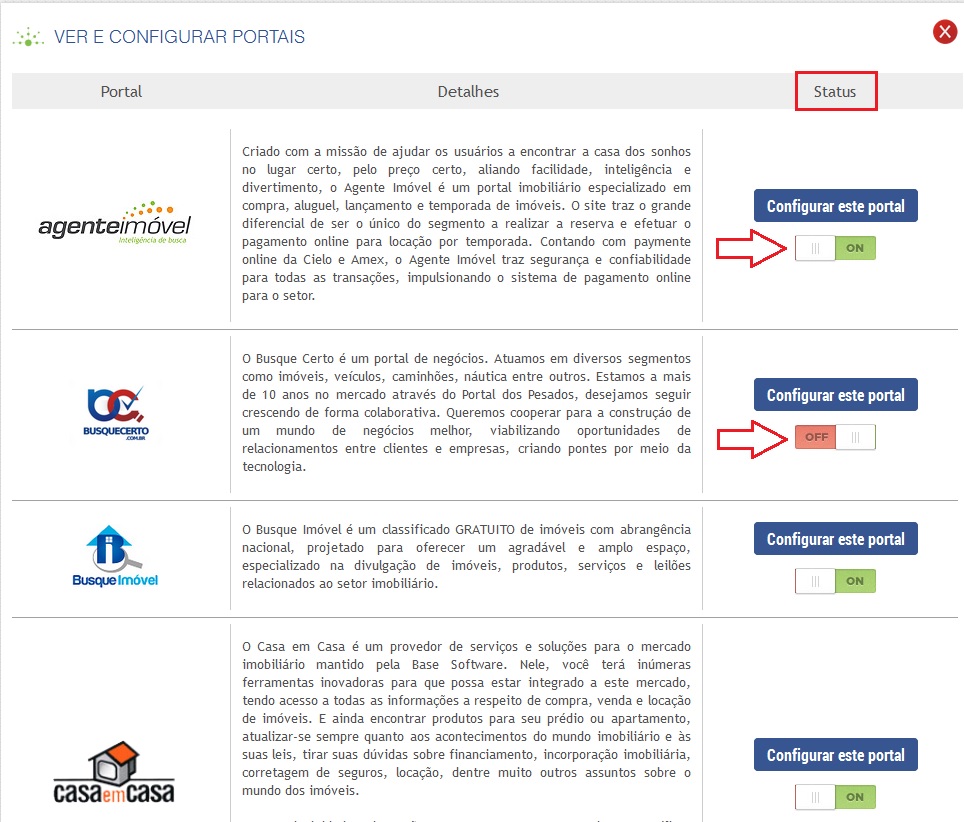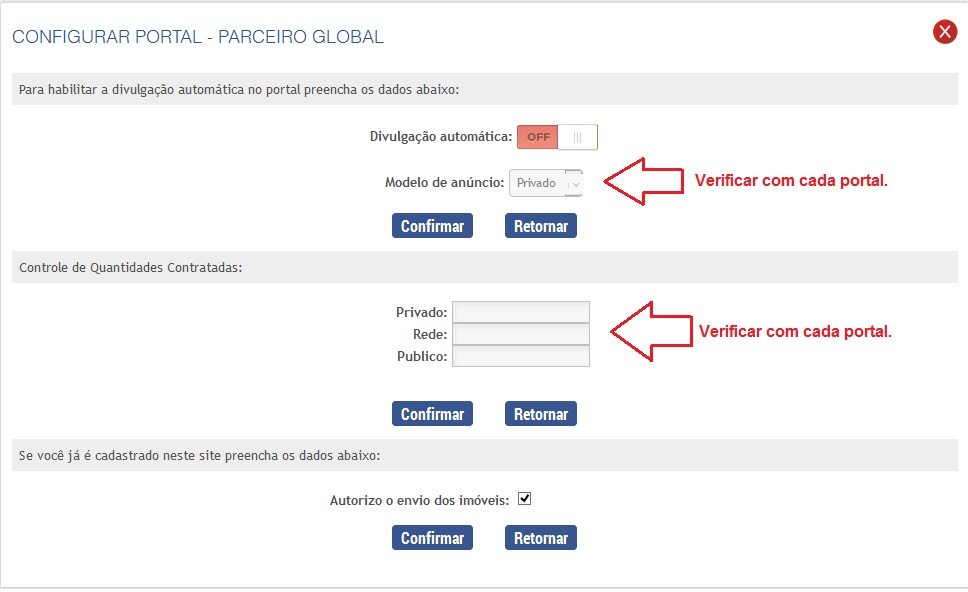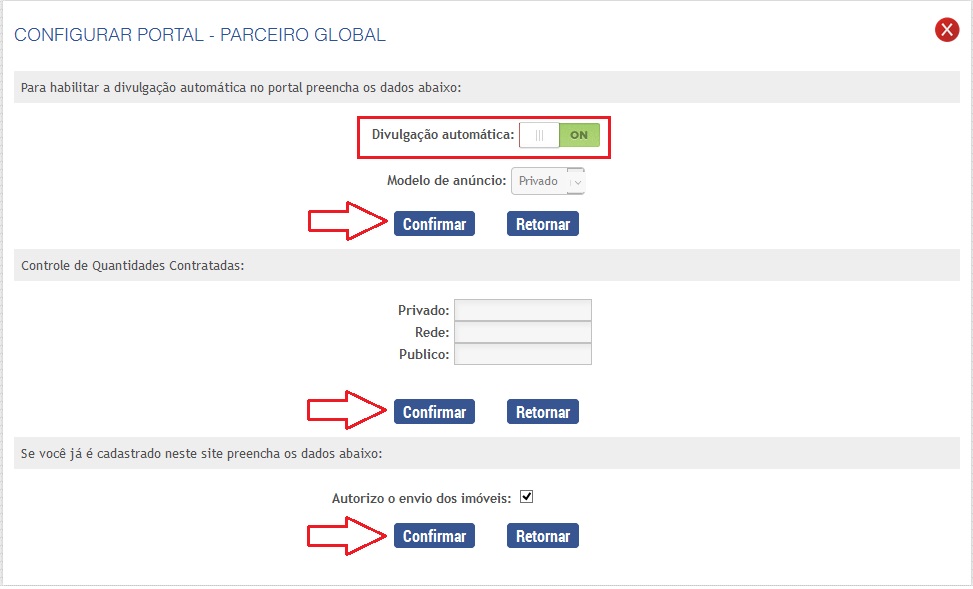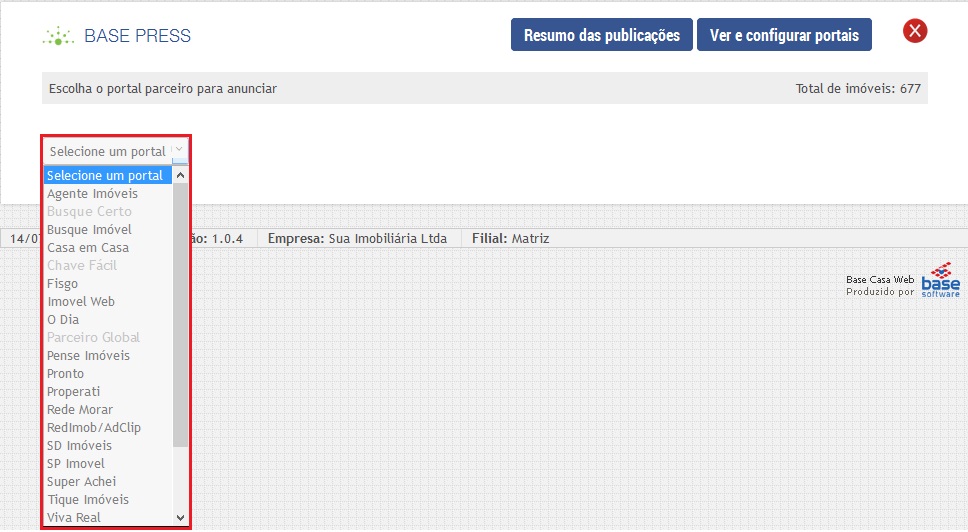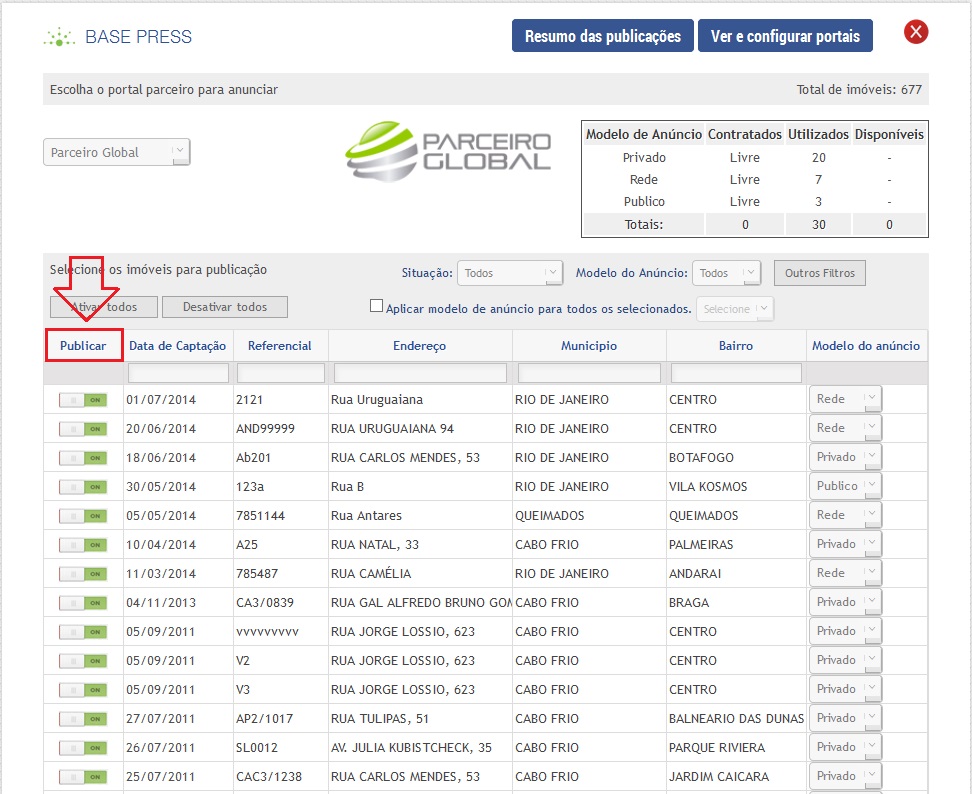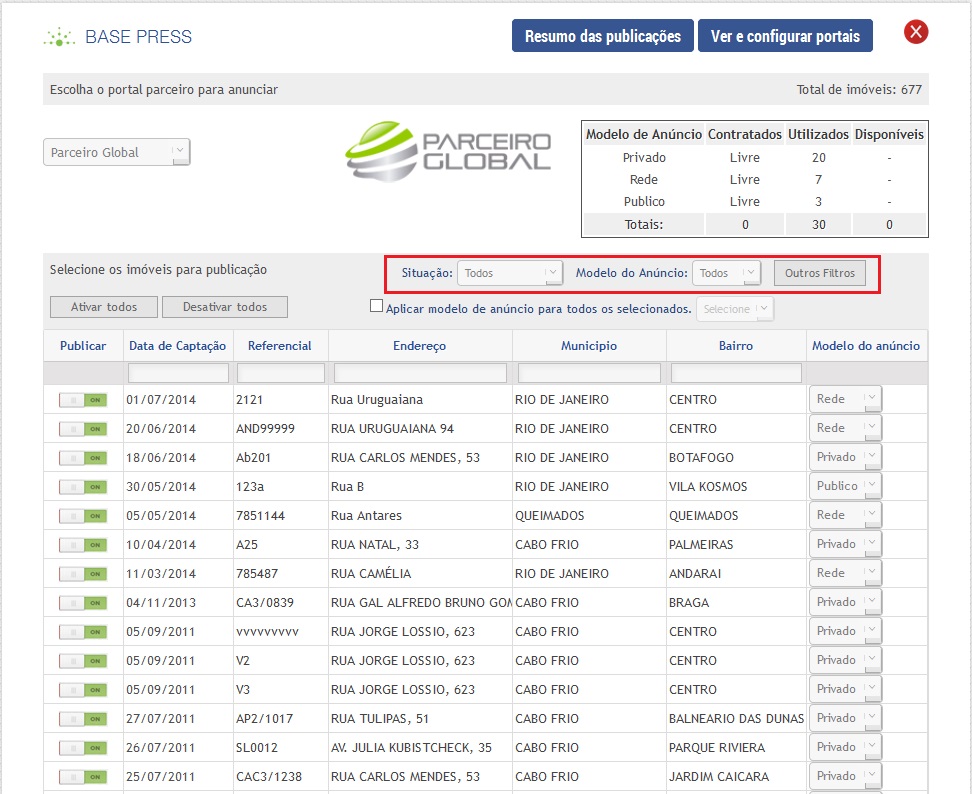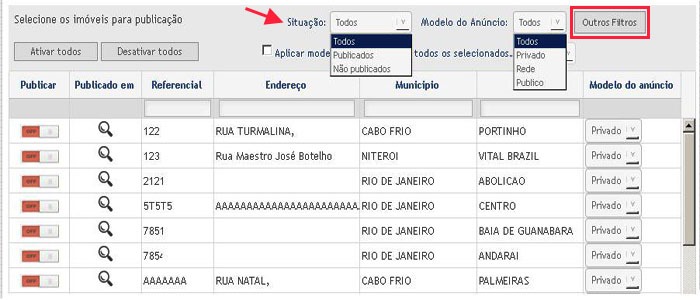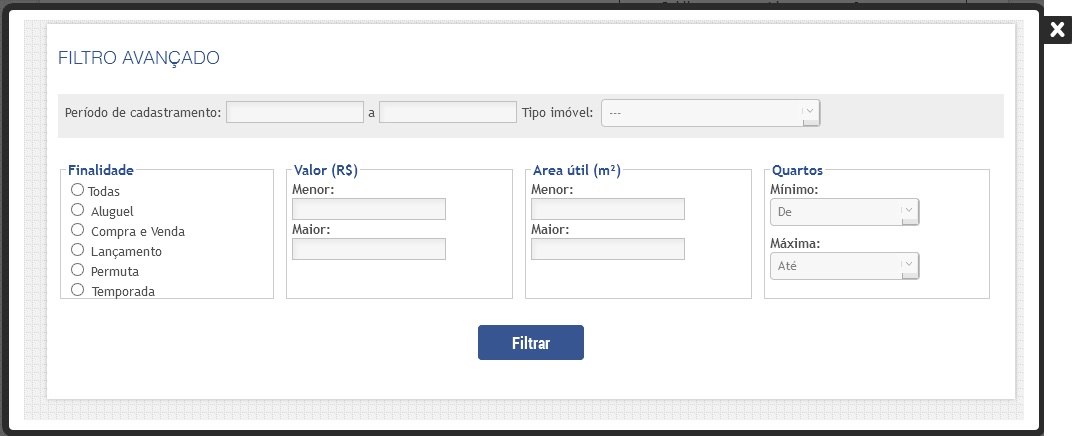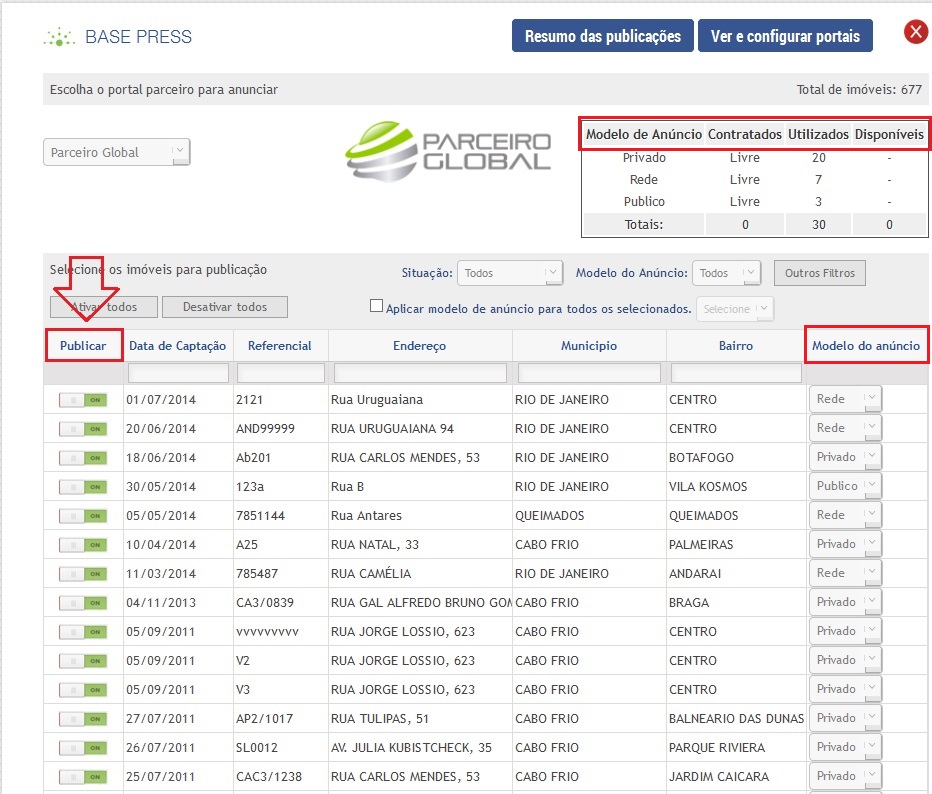Mudanças entre as edições de "Categoria:Base Press"
(→Publicar Imóveis) |
(→Publicar Imóveis) |
||
| Linha 150: | Linha 150: | ||
| − | [[Arquivo:Base_Press_ | + | [[Arquivo:Base_Press_ pub_imovel2.JPG|center]] |
Edição das 18h03min de 29 de abril de 2014
Índice
Visão Geral
O Base Press é uma ferramenta do Sistema Base Casa, que gerencia os imóveis nos sites parceiros, no qual o cliente tem contrato. Foi desenvolvida exclusivamente para simplificar o trabalho do gestor imobiliário, pois permite que os seus imóveis possam ser anunciados em vários portais, a partir de um único cadastro. É prática e útil!
Procedimentos
Nesta página você encontra todos os procedimentos necessários para a utilização do Base Press
Sobre as parcerias
Para utilização do Base Press é interessante distinguir as classificações dos sites de exibição quanto ao seu tipo de parceria:
- Parceria Interna – São os sites de controle exclusivo da Base, sites em que as configurações de quantidade e tipos de anuncio disponíveis são obtidas diretamente no servidor da Base, como por exemplo o site CasaemCasa e o próprio site do cliente.
- Parceria Externa – São os sites independentes, que deverão ser contratados individualmente com cada empresa e não com a Base. As configurações de acesso e quantidades por tipo de anúncio deverão ser feitas pelo próprio usuário de acordo com as informações passadas pelo setor responsável de cada site, como por exemplo o Site ZAP.
Configurar Portais
1- Para configurar um portal contratado, na "Tela Principal do Base Press", clique em Ver e Configurar Portais.
Ao abrir a tela, serão listados os portais que são parceiros do Base Casa Web. Na listagem, cada portal apresentado possui ao lado direito do seu quadrante "Status"", um seletor com a indicação ON ou OFF.
- ON - Indica que o portal está ativo.
- OFF - Indica que o portal está desabilitado.
2-Escolha o portal desejado e clique no botão Configurar este portal do respectivo portal. Nos exemplos utilizaremos o Portal Parceiro Global.
3- Ao abrir a tela do portal, preencha com os dados solicitados. Os dados, campos de preenchimento e a quantidade de imóvel a ser preenchida irão variar de acordo com o contrato feito com o portal selecionado. Essas informações são fornecidas pelo próprio portal.
| |
Não esqueça de verificar as informações para o preenchimento dos campos com o portal contratado, pois cada um, tem uma configuração específica. Caso não saiba os seus dados (login, senha, quantidade de imóveis a serem destacados), será necessário entrar em contato com o portal contratado. Essas informações são de responsabilidade do cliente. |
4- Após preencher as informações do portal selecionado, é necessário que o seletor esteja na posição ON para que os imóveis seja divulgados. Em seguida, clique em confirmar de cada quadrante para armazenar as informações.
5- Ao concluir, clique no X , localizado na parte superior da tela, ao lado direito.
Publicação dos Imóveis
Após configurar os portais, é necessário publicar os imóveis para ser divulgado em cada portal. Sendo assim, selecione o portal desejado, na Tela Inicial do Base Press.
Ao selecionar o portal, será exibida uma listagem com todos os imóveis cadastrados no Sistema Base Casa Web.
Filtros de Pesquisa
A tela de publicação dos imóveis possui diversos filtros que facilitam a busca por imóveis em situações específicas.
Para utilizar, selecione as opções desejadas desejadas nos filtros. O resultado da pesquisa sobre os imóveis, será apresentado de acordo com a opção selecionada.
Ao clicar em Outros Filtros, será exibida uma tela para preenchimento de campos detalhados para uma pesquisa mais detalhada.
| |
Alguns desses filtros de pesquisa irão variar de acordo com o portal cadastrado. |
Publicar Imóveis
1- Após selecionar o portal que deseja publicar, será exibidos todos os imóveis cadastrados no sistema. Para publicar o imóvel, clique no seletor do respectivo imóvel, no campo "Publicar", alterando para ON.
2- No campo Modelo do Anúncio selecione o tipo, de acordo com quantidade e o tipo contratado com o portal selecionado.
No momento esta categoria não possui nenhuma página ou arquivo multimídia.